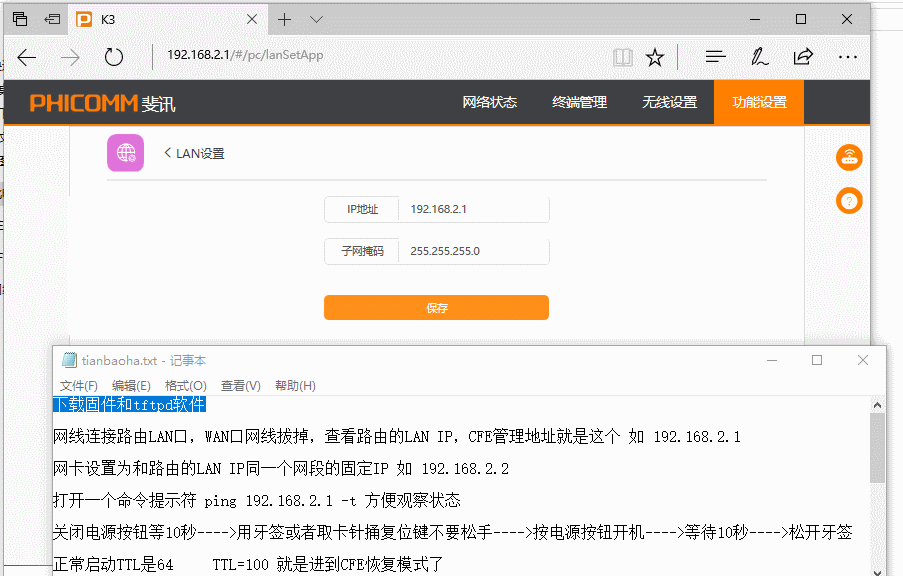版本信息
版本:
V21.5.37.246
V21.6.8.46
相对于原版:
- 删除了几个没用的软件:statistics、collect、up_data、auto_upgrade、telnetd_startup、utelnetd(telnet服务端)、schemeupgrade
- 补齐了awk、sed、md5sum、wc、dd、ln、nohup、cru等等多个常用命令
- 集成了dropbear(ssh),(密码重启后同步为web管理密码),ssh欢迎页面显示存储内存温度等信息
- 增加了一个开机启动脚本/opt/started_script.sh,可以在里面添加想要自启动的软件、命令
- 计划任务定时任务自定义/etc/crontabs/admin,定时开关、定时运行程序
- host自定义 /etc/hosts,屏蔽&解析网站
- dnsmasq配置、启动命令自定义,↑
- 防火墙iptable规则自定义 /etc/firewall.user,开启端口转发规则
- 删除了网页升级提醒、策略推送升级
- 本地时钟fake-hwclock、定时ntp网络对时
- entware一键在线安装、本地快速安装&清理重装
- 适配了部分插件实现一键安装
- 08-08新增一个便捷工具箱,一键安装、一键刷机升级等等,联网SSH登陆后输入 tb 即可(联网是指路由自身能联网,SSH里面可以ping通baidu)
- 09-09 工具箱增加了几个简单的WebUI (WebUI属于扩展插件,不启用就是原版。启用:SSH工具箱—>系统&其它—>WebUI)
固件下载
网盘链接: http://pan.baidu.com 密码: root
File: K3_V21.5.37.246_tb.bin
MD5: 67672c3f00ac0e26e9081df7655dd635
File: K3_V21.6.8.46_tb.bin
MD5: 4ab2291790e6d71047a47ebe2e72ee86
( 注意验证固件 MD5 , 工具箱不能使用的→需重刷 )
刷入root固件
( 非官方原版固件 (可以telnet或SSH登陆的) 直接跳转 → 版本互刷 )
支持的版本
旧版:
V
21.4.31.212
V
21.4.33.217
V
21.5.37.246
V
21.5.39.260
V
21.6.8.46
V
21.6.11.58
V
21.6.12.66
新版:
V
21.6.14.109
V
21.6.14.122
V
21.6.14.131
V
21.6.14.135
V
23.1.8.89
V
24.1.1.206
US:
V
22.1.20.136
V
22.1.23.149
-
登陆路由 —> 功能设置 —> 备份恢复 —> 浏览选择下载的.dat文件 —> 恢复备份

-
重启完成后用密码
tbvv.net登陆路由 —> 功能设置 —> 存储管理 —> 修改用户名为admin —> 保存
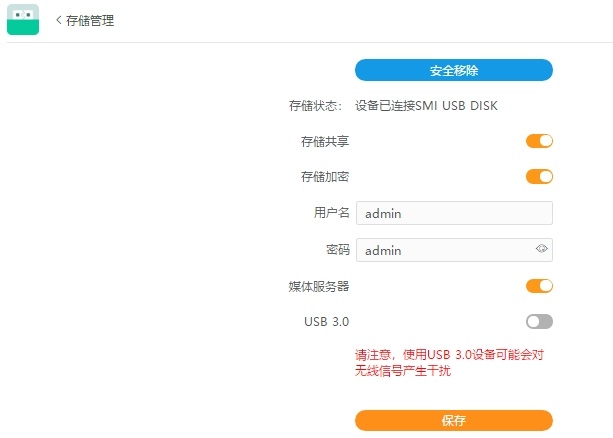
-
新旧两种固件
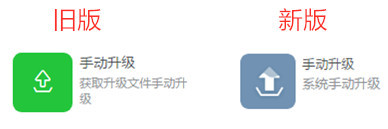
三种刷入方法,新版固件可以使用方法一或二或三,旧版固件只能用方法二或三
( 执行完上面的3个步骤才能使用下面的三种方法 )方法一 : 功能设置 —> 手动升级 —> 浏览选择下载的 root 固件 —> 上传升级
(不能刷入官方原版固件)

方法二 : 联网在线刷入 telnet登陆路由后 —> PuTTY执行:
curl -Lksf tbvv.net/k3/one|sh
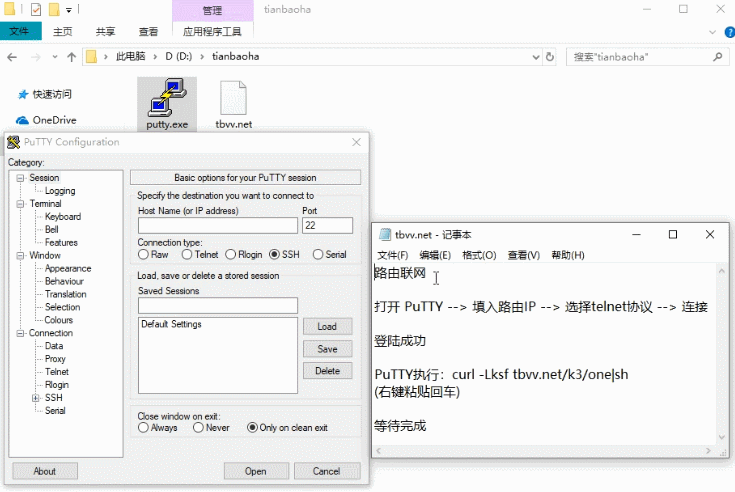
方法三 : 离线刷入 telnet登陆路由后 —> 接着按照 上传固件 的步骤操作
PS:8月2日以后的新版CFE封堵了网页执行命令, 建议刷完后到 SSH工具箱–>系统&其它–>其他–>进行CFE降级
资源链接
电脑PC端SSH工具:
PuTTY:
https://www.chiark.greenend.org.uk/~sgtatham/putty/latest.html
中文版PuTTy:
https://github.com/larryli/PuTTY
WinSCP:
https://winscp.net/eng/docs/lang:chs#下载
Xshell:
https://www.netsarang.com/zh/free-for-home-school/
手机移动端SSH工具:
IOS:
Termius
、
Prompt 2
Android:
JuiceSSH
、
ConnectBot
、
Termius
其它信息见: https://www.right.com.cn/forum/thread-212725-1-1.html
常见问题
整理了一些常见问题(不看白不看):Q:SSH基本命令不理解、不会、在哪里运行?
A:不会?有两个选择:选择①:可以关闭此网页,没必要为难自己。
选择②:可以在 论坛 或 百度搜索 linux 或者openwrt 相关教程,只要愿意学没有学不会的,自己懒就不要拿小白这个词当挡箭牌了。
一些命令大都是命令+参数的形式,大多数命令可以用命令+–help显示相关用法,或者
https://www.baidu.com/
搜索linux下的用法,看不懂?
https://www.baidu.com/s?wd=翻译
基本操作也不会?
https://www.baidu.com/s?wd=linux+关键词
大部分命令是要在 电脑或手机使用ssh软件登陆路由以后在终端执行的。
Q: SSH用户名、密码 ?
Q:有线怎么样?无线怎么样?稳定性怎么样?XXX怎么样?
Q:怎么进入CFE?
A:见刷入方法2,机器通电初始化设备后CFE会根据预设的时间等待几秒,这时候如果按下了复位键,CFE检测到就会中断暂停引导系统,如果没有按下按键就会正常引导启动系统,CFE的IP读取当前的NVRAM值,是动态的,如果官方固件修改过IP或者刷了梅林固件,IP也随之更改,如果不记得了IP也可以使用 ASUS Device Discovery 来查找IP 。
Q:怎么恢复出厂设置?重置nvram?
Q:怎么刷回原版?
A:这个固件基本等于原版固件,你可以问客服呀,见 http://www.phiwifi.cn/thread/3425 或者 用上面说的CFE web方式,或者 nvram把版本号改小然后自动升级,或者SSH工具箱 刷机&还原 恢复原厂 。
Q:手动升级或者CFE页面无法刷入官方固件?
A:系统dev_info分区丢失 或者 dg_ver版本太高,可以自行恢复备份 或者到 SSH工具箱–→系统&其它–→其它–→恢复降级 dev_info 。
Q:怎么在此版本基础上 更新升级 或者 转刷LEDE?
A:看楼下,固件传到路由/tmp目录,然后dd命令刷 或者 用上面说的CFE web方式。 (SSH工具箱已经集成,一键在线升级,一键转刷lede)
Q:已经是LEDE怎么刷这个?
A:见上面刷机方法1后半部分,直接lede的web升级,或者看楼下,固件传到路由/tmp目录,然后用mtd命令刷 或者 用上面说的CFE web方式。
Q:怎么清理已经安装的软件?
Q:怎么防火墙开启额外端口(比如远程访问transmission、Aria2、SSH、FTP等)、自定义iptable规则?
A:看原贴,/etc/firewall.user里面加,比如SSH是22端口,手动运行或相关服务重启时或重启路由生效。(SSH工具箱系统&其它)
Q:怎么自定义定时任务,计划任务?
A:看原贴,定时wifi,定时发送微信信息等命令 按格式加到/etc/crontabs/admin里面。
Q:怎么查看、更改wifi发射功率?
或者参考官方命令(V21.6.8.46、V21.6.11.58 以上版本才支持) 数字 100 穿墙、75 正常、50 节能,可以自己修改相应数字大小来调节
2.4G
wl -i eth1 pwr_percent 75
5G
wl -i eth2 pwr_percent 100
Q:怎么修改hosts 和 自定义dnsmasq参数、配置、启动命令?
A:不经常改动的添加到/etc/hosts第四行以后(新版才有),动态的hosts可以利用dnsmasq的addn-hosts配置参数,dnsmasq见原贴楼下,重启dnsmasq才生效。
Q:安装软件有web界面吗?
A:没有(一些软件自身有单独的管理页面),软件和界面是独立的,你得自己开发相应的界面(SSH工具箱–→系统&其它–→WebUI 有简单的控制守护界面)。
Q:/opt空间不够,怎么利用USB?
Q:一些软件能集成吗?
A:不能,大部分软件没有GUI没必要,在不破坏原版的功能和稳定前提下,除了必要的运行库以外没有值得集成的软件,软件还需要经常更新,而系统目录是只读的,会给更新、运行带来不便或错误、弊大于利。
Q:可写目录,存储位置、大小?
Q:需要一些别的软件?
A:如果是单纯脚本可以自己移植,如果是二进制的:①可以先看看entware软件源
http://pkg.entware.net/binaries/armv7/Packages.html
查找看看人家提前编译了没有,有就直接opkg安装。
②也可以直接用同平台架构的如梅林固件的现成的ELF二进制文件,如缺少依赖lib可以运行前export LD_LIBRARY_PATH=/xxx/lib目录。
③还是没有就需要找个toolchain拿源码自己交叉编译了。
Q:如何修改VLAN?
A:用不到,没机会研究,不会弄,自己搜索相关教程。系统自带了vconfig程序,也可以从梅林固件复制robocfg程序(11KB)。
Q:系统分区只读,临时修改系统只读分区的文件或目录?
A:如果非要修改可以使用mount –bind覆盖的方式,可以是文件或目录,见原贴minidlna介绍。
Q:web界面或屏幕上的终端品牌图标是根据网卡OUI文件/etc/oui/vendor.json来识别的,怎么修改自定义?
Q:需要在CFE里面清理NVRAM吗?
Q:怎么不能telnet连接?
Q:修改了一些脚本、配置文件后导致运行出错?
Q:网线不插WAN口插LAN口用,K3想联网?当AP用?
route add default gw 192.168.1.1
Q:如何屏蔽固件升级提醒?
A:多种方法,升级固件、修改系统文件、简单的办法就是修改nvram保存的固件版本号,大于或等于官方最新的版本号就可以
/opt/started_script.sh增加一条
nvram set fw_version=V25.6.8.46 && nvram commit
Q:开启Samba网络共享?
Q:刷机需要备份哪些分区?怎么备份?
cd /tmp
cat /dev/mtd0 > boot.bin
cat /dev/mtd4 > pro_info.bin
cat /dev/mtd5 > dev_info.bin
然后用WinSCP把三个文件从路由/tmp目录复制回电脑。(SSH工具箱已经集成)
Q:设置或存储分区有问题 导致系统错误 或者连ssh也进不去了?
其它刷机方法
刷入方法1(通过lede、openwrt界面刷):
可以打开两个命令提示符 提前ping路由可以方便观察状态,ping返回的TTL值,64是正常启动,CFE(刚启动时)的是100
ping 192.168.2.1 -t
ping 192.168.1.1 -t
开始:
http://p.to/
登陆路由—>功能设置—>手动升级—>浏览选择下载好的lede固件
lede-bcm53xx-phicomm-k3-squashfs-factory-20170504.bin
—>上传升级。(已经是lede、openwrt固件则跳过)
等待3分钟左右,浏览器打开lede的管理地址 https://192.168.1.1 ,用户root密码空直接回车登陆,
点击 System(系统)—> Backup/Flash Firmware(备份/升级)—>Flash new firmware image(刷写固件)—->Keep settings:(保留配置)取消勾选—>选择已下载的root固件—>Flash image—>Proceed 确认提交。
lede固件和斐讯管理地址不同,页面不会自动跳转,等待3分钟左右就完成了,刷完了。
(可以重新登陆斐讯—>功能设置—>系统状态—>软件版本那里增加了后缀区分)
刷入方法2(CFE下刷入):
下载固件,下载tftp软件
http://tftpd32.jounin.net/
网线连接路由LAN口,WAN口网线拔掉,查看路由的LAN IP,CFE管理地址就是这个 如 192.168.2.1
网卡设置为和路由的LAN IP同一个网段的固定IP 如 192.168.2.2
打开一个命令提示符 ping 192.168.2.1 -t 方便观察状态
关闭电源按钮等10秒—->用牙签或者取卡针捅复位键不要松手—->按电源按钮开机—->等待10秒—->松开牙签
浏览器输入192.168.2.1 进入CFE (正常启动TTL是64 TTL=100 就是进到CFE恢复模式了,进不去关了电源等会重启电脑重试)
打开tftpd软件,防火墙允许,选择设置了固定IP的网卡,固件放到同目录
清除浏览器缓存,然后浏览器访问
http://
192.168.2.1
/do.htm?cmd=flash+-noheader+
192.168.2.2
:
/k3.bin
+nflash0.trx
(
红色
是CFE的ip,
绿色
是电脑IP,
蓝色
是固件路径和文件名,浏览器刷新会导致重复刷)
上传固件时tftpd软件有上传进度条,不到2分钟,上传完会自动刷入,一共等待3分钟
然后CFE界面Reboot重启,或者直接电源按钮重开机也行
网卡IP改回自动,等待开机就完成了。
录制了一个CFE刷机方法2的视频,(少了一个清除浏览器缓存的步骤)
刷入方法3(TTL刷入):
flash -noheader 192.168.2.2:/k3.bin nflash0.trx
注意IP和固件名,CFE的IP读取当前的NVRAM值,如果终端没有显示IP说明nvram出错了没有读取到,可以:
重置NVRAM,终端输入
nvram erase
或者 手动指定一个IP即可 (电脑也要设置相同网段的固定IP 如: 192.168.2.2)
ifconfig eth0 -addr=192.168.2.1 -mask=255.255.255.0
(刷入root固件以后 SSH工具箱–→系统&其它–→其它 可以进行CFE降级和MAC修改)
刷入方法4(telnet或SSH刷入):
以下旧方法已经淘汰, 建议使用 → 新方法 , 不需要降级固件和额外软件! (执行完前3步即可自动打开telnet,非官方原版固件直接可以SSH连接执行命令刷机,不需要开telnet)检查固件版本
- V21.4.31.212
- V21.4.33.217
- V21.5.37.246
- V21.5.39.260
- V21.6.8.46
- V21.6.11.58
- V21.6.14.109
- V21.6.14.122/131/135
如果是 V21.5.37.246、V21.5.39.260、V21.6.8.46 ,不用操作
- 下载 K3_V21.6.8.46 固件,然后 登陆路由—>功能设置—>手动升级—>浏览上传刷入
如果大于或等于 V21.6.11.58 需要先降级至旧版 V21.6.8.46
-
下载
K3_V21.6.11.58P
固件
然后 登陆路由—>功能设置—>手动升级—>浏览上传刷入
(V21.6.14.122/131/135 版本需要 先降级刷入 V21.6.14.109 然后 进入CFE —>浏览Upload上传刷入)
(V21.6.14.109 版本需要 进入CFE —>浏览Upload上传刷入) -
接着下载
K3_V21.6.8.46
固件
然后 登陆路由—>功能设置—>手动升级—>浏览上传刷入 降级完成
开启路由telnet
-
登陆路由—>功能设置—>LAN设置 查看路由IP
-
打开RoutAck–>防火墙允许–>填写路由IP–>开启telnet
(如果防火墙拒绝了需要 手动允许 或者 临时关闭防火墙) -
成功后telnet连接路由:
打开putty–>选择telnet协议–>填入路由IP–>连接
(非官方原版固件直接可以SSH连接,不需要开telnet)
上传固件(如在线刷入则跳过)
-
打开Tftpd32,防火墙允许,选择连接路由的网卡,固件放到同目录
-
把固件从电脑tftp目录下载到路由(192.168.2.100是实际的电脑IP,tftpd里面有显示)
PuTTY输入命令:
cd /tmp; tftp -g -r K3_V21.6.8.46_tb.bin 192.168.2.100
刷入固件
刷入本地上传的固件,telnet或者SSH登录后,执行命令:
cat K3_V21.6.8.46_tb.bin >/dev/mtdblock6 && reboot
(会自动重启 等待路由重启 2分钟后重启完成,如果重启失败手动电源按钮重开机)
curl -Lksf tbvv.net/k3/one|sh操作动画
刷入方法5(Web直刷):
V21.6.14.131_root以上版本: 登陆路由—>功能设置—>手动升级—>浏览选择下载好的任意固件 上传刷入
(固件大小需小于44MB)
刷入方法6(配置文件):
配置文件方式
(执行完前3步即可自动打开telnet)
2019 斐讯K3 全版本 免降级 免拆机 免TTL 开启telnet 简明刷机教程
版本互刷:
( 官方固件包含CFE,官方固件的手动升级页面和CFE的网页升级页面有固件验证,只能刷入官方原版包含CFE的固件,方法2、3、4只能刷入的是不包含CFE的非官方固件 )